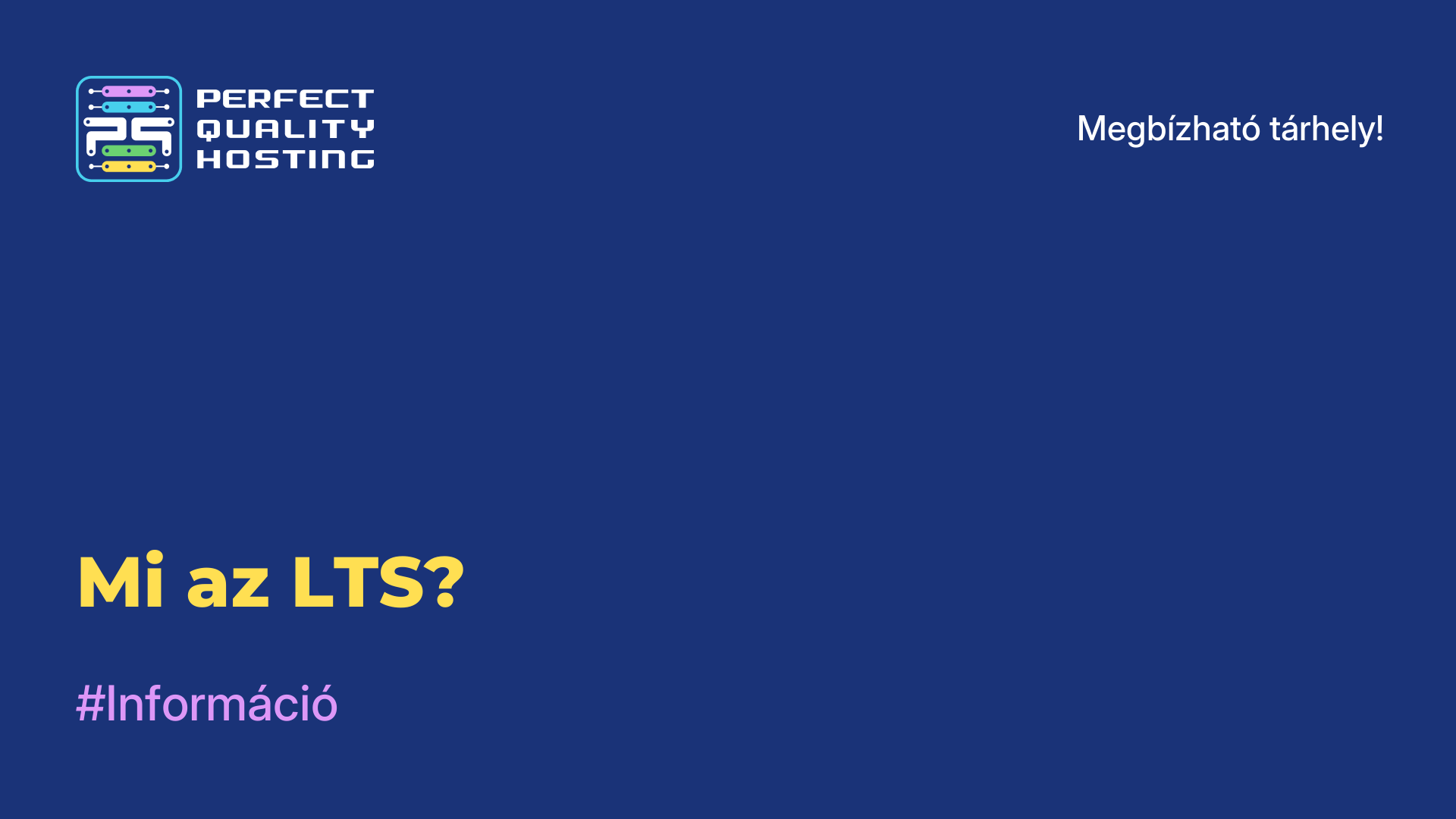-
Nagy-Britannia+44 (20) 4577-20-00
-
USA+1 (929) 431-18-18
-
Izrael+972 (55) 507-70-81
-
Brazília+55 (61) 3772-18-88
-
Kanada+1 (416) 850-13-33
-
Cseh+420 (736) 353-668
-
Észtország+372 (53) 683-380
-
Görögország+30 (800) 000-02-04
-
Írország+353 (1) 699-43-88
-
Izland+354 (53) 952-99
-
Litvánia+370 (700) 660-08
-
Hollandia+31 (970) 1027-77-87
-
Portugália+351 (800) 180-09-04
-
Románia+40 (376) 300-641
-
Svédország+46 (79) 008-11-99
-
Szlovákia+421 (2) 333-004-23
-
Svájc+41 (22) 508-77-76
-
Moldova+373 (699) 33-1-22
Az Ubuntu kernel frissítése
- Főoldal
- Tudásbázis
- Az Ubuntu kernel frissítése
A rendszermag új verziója javításokat tartalmaz, javítja a rendszer teljesítményét és stabilitását, valamint különböző újításokat tartalmaz, amelyek még egyszerűbbé és hatékonyabbá teszik a Linux-szal való munkát. Minden felhasználó érdekelt az ilyen előnyökben, de az Ubuntu meglehetősen konzervatív disztribúciónak számít, amelyhez az új kernelváltozatok meglehetősen lassan jutnak el.
Ez a probléma azonban megoldható, elég, ha egyszerű lépéseket követünk az általunk megadott utasításokból. Ezután elmondjuk, hogyan frissítheti az ubuntu 16.04 vagy későbbi verziók kernelét. Bár nincsenek új verziók a kernel tárolójában, de van egy program, amely minden munkát elvégez helyetted.
Mi az a kernel?
A Linuxban a kernel az operációs rendszer központi része. Ez az a program, amely kezeli a számítógép hardveres erőforrásait (processzor, memória, I/O eszközök stb.), és lehetővé teszi a hardver és a szoftver közötti kommunikációt.
A Linux kernel fő funkciói a következők:
- Folyamatkezelés: felelős a folyamatok (alkalmazások) kezeléséért, létrehozásukért, végrehajtásuk ütemezéséért, az erőforrások elosztásáért és ellenőrzéséért.
- Memóriakezelés: kezeli a memóriához való hozzáférést, memóriát rendel a folyamatokhoz, kezeli a virtuális memóriát, valamint biztonságot és elszigetelést biztosít a folyamatok számára.
- Eszközkezelés: biztosítja a hardvereszközökkel, például merevlemezekkel, hálózati kártyákkal, nyomtatókkal és egyéb eszközökkel való interakciót.
- Fájlrendszer: támogatja a fájlrendszereket, biztosítja a fájlhozzáférést és -kezelést.
- Hálózat: hálózati képességeket biztosít a számítógépek közötti adatmegosztáshoz a hálózaton keresztül.
A Linux kernel nyílt forráskódú, ami azt jelenti, hogy a forráskódja a fejlesztőközösség számára elérhető felülvizsgálatra, módosításra és terjesztésre. Ez lehetővé teszi, hogy a rendszermagot a különböző igényekhez igazítsák, és biztosítja, hogy folyamatosan fejlődjön és javuljon.
Hogyan frissül az Ubuntu rendszermag
A Linuxban, valamint bármely más rendszerben a rendszermagok rendkívül fontosak és szükségesek, mivel nemcsak a memória, a folyamatok és a számítógép fő összetevőinek kezeléséért felelősek, hanem tartalmazzák a rendszereszközök összes illesztőprogramját is. Tehát új technológiák esetén az illesztőprogramokat frissíteni kell, így ha a számítógépen bármilyen probléma van a Linux hardvertámogatásával, az Ubuntu kernel frissítése javíthat a helyzeten.
Ahhoz, hogy a frissítés sokkal gyorsabb és egyszerűbb legyen, csak az UKUU-t, vagyis az Ubuntu Kernel Update Utilityt kell használnia. Ez tulajdonképpen letölti az internetről a kívánt kernelverziókat, és úgy konfigurálja a rendszerét, hogy azokat használni tudja. A felhasználónak mindössze annyi a dolga, hogy kiválasztja a kernelverziót.
A hivatalos disztribúciókban nem érhető el, de letölthető az adattárból:
$ sudo apt-add-repository -y ppa:teejee2008/ppa
$ sudo apt update
$ sudo grub-mkconfig -o /boot/grub/grub.cfg sudo apt install ukuu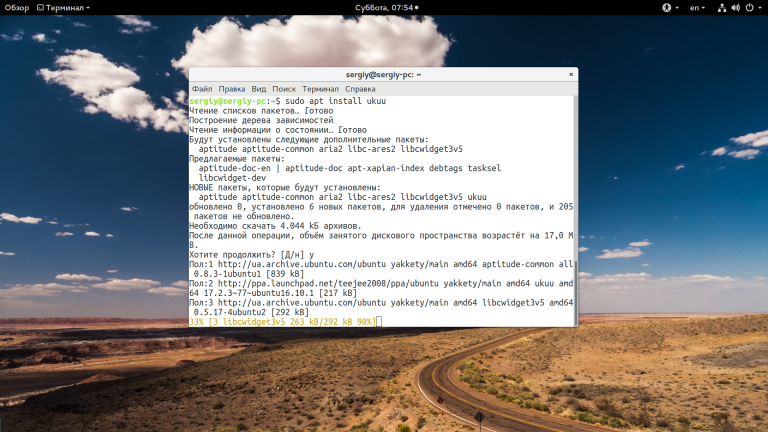
A segédprogram telepítése az Ubuntu alkalmazásközpontján keresztül is lehetséges. Ezt követően a főmenüből indítható a program:
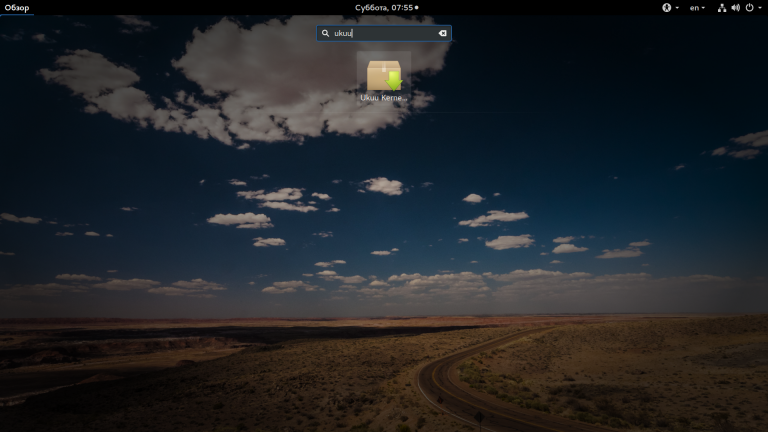
Ezután közvetlenül az indítás után szinkronizálja az állapotát a hálózattal, hogy megállapítsa, milyen új kernelváltozatok állnak rendelkezésre:

A listában felfedezheti a telepíthető rendszermagokat. A valószínűsíthető kiadásokat piros színnel, a stabil kiadásokat pedig sárgával jelöli.
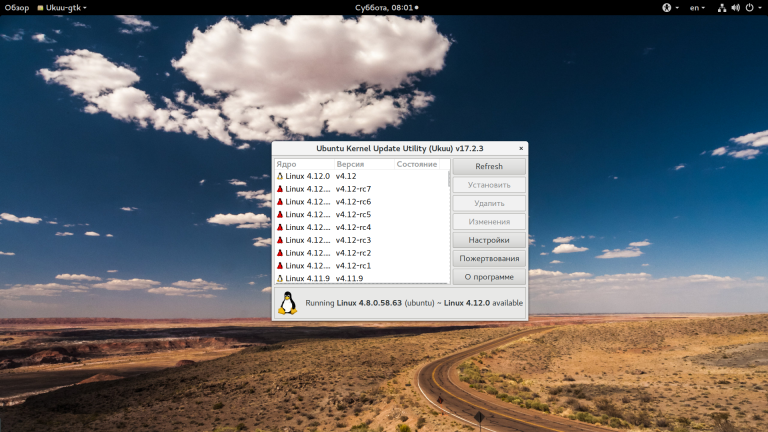
Egy kernel telepítéséhez egyszerűen kattintson a "Telepítés" gombra:
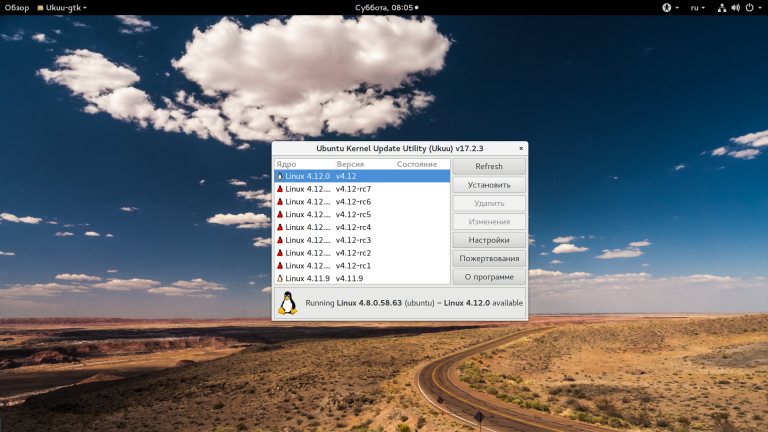
Ezután a felhasználónak meg kell adnia a jelszót, és várnia kell, amíg a telepítés befejeződik. Az inicializálás előrehaladását a terminálablakban lehet nyomon követni:
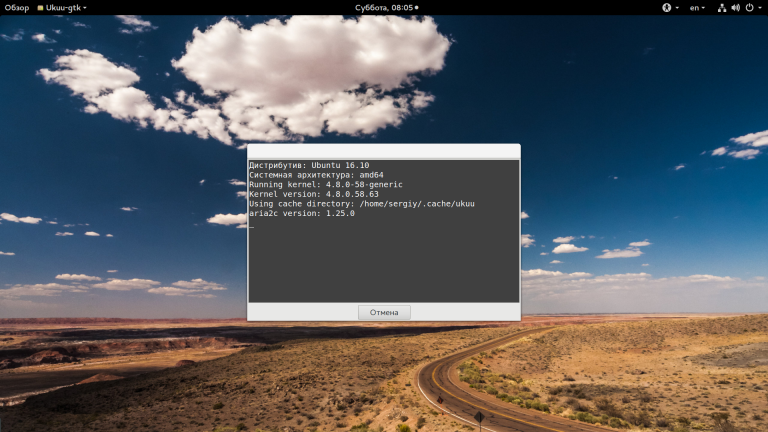
Ha a frissítés befejeződött, elegendő újraindítani a számítógépet, hogy a rendszermag új verzióját használhassa.
Probléma megoldása
Az új rendszermagok sajnos nem mindig javítják a számítógép teljesítményét. Olyan változtatásokat végezhetnek, amelyek után a rendszer instabillá válik, vagy egyáltalán nem indul el. Fontos, hogy a felhasználó megértse, mit kell tennie ilyen helyzetekben.
Olyannyira megszokott, hogy az Ubuntu nem feltétlenül engedi kiválasztani, hogy milyen kernelről induljon a rendszer. Ezért először szerkessze meg az /etc/default/grub állományt. Kommentelje ki ezt a sort:
$ sudo vi /etc/default/grub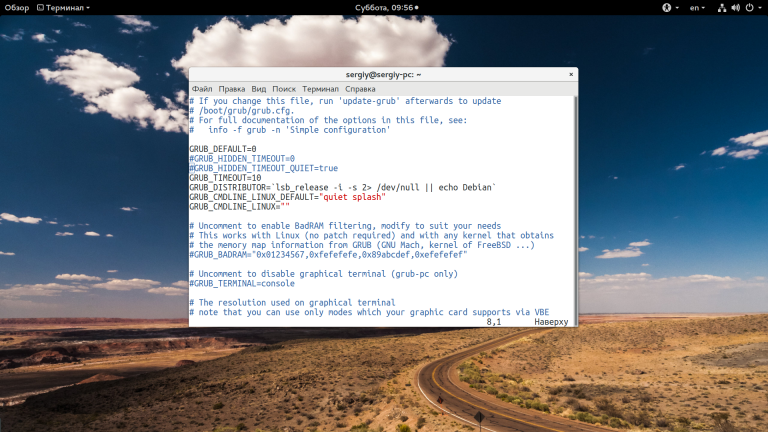
# GRUB_HIDDEN_TIMEOUT_QUIET
# GRUB_HIDDEN_TIMEOUTEzután létre kell hoznia egy konfigurációs fájlt a következő beállításokkal:
$ sudo grub-mkconfig -o /boot/grub/grub.cfgA jövőben képes lesz betölteni az előző rendszermagot, ha a frissítés után valami rosszul sülne el, és a rendszer nem működne stabilan és megfelelően. Ha a Linux nem akar bootolni, itt is van megoldás, csak nyomd le nagyon gyorsan és többször a lefelé billentyűt abban a pillanatban, amikor a Grub menünek meg kellene jelennie.
A nem működő új kernelt bármikor eltávolíthatod az UKUU segítségével, erre a műveletre van egy gomb, az "Uninstall":
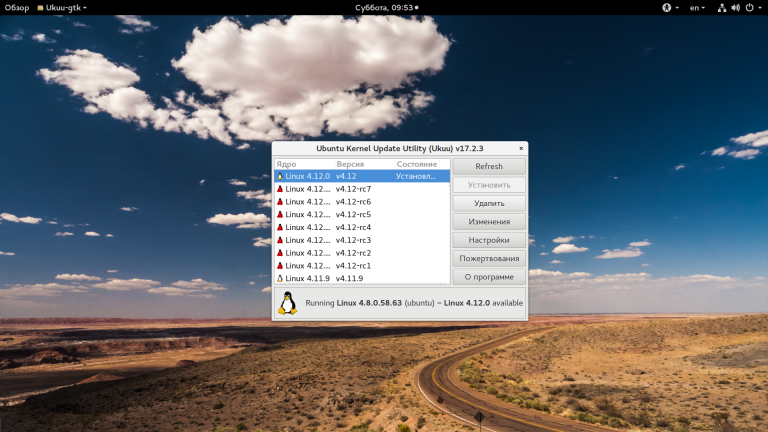
A rendszer megtisztítása
Ha a kernel a frissítés után jól működik, akkor eltávolíthatja a régit. Erről egy másik cikkben fogunk beszélni, amely kifejezetten a rendszer régi és felesleges kernelekből való megtisztításának folyamatával foglalkozik.
Egyelőre ennyi, a rendszermag frissítése Ubuntuban eléggé valós és megvalósítható feladat.